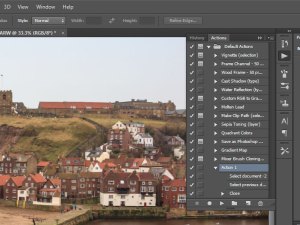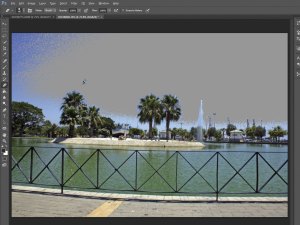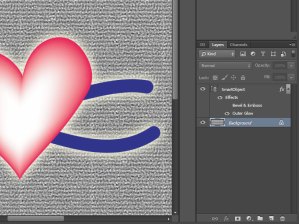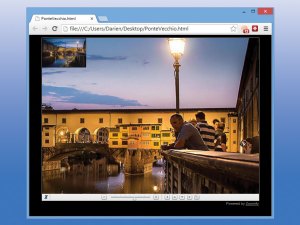16. Perspektivbeskärning (CS6)
Om ett foto inte är helt dött kan du beskära och räta ut det på en gång. Håll ner musknappen på beskärningsverktyget för att välja perspektivbeskärningsverktyget; dra nu en rektangel – eller rita en med fyra klick – dra sedan dess hörnpunkter för att markera området som ska vara kvadratiskt. Klicka på bocken i alternativfältet (eller dubbelklicka inuti beskärningsområdet, eller tryck på Retur) och det markerade området omvandlas till att fylla ramen. Photoshop CC introducerar ett nytt verktyg för Perspective Warp som kan användas för att räta upp en tredimensionell bild som har tagits i lite fel vinkel. Klicka för fullständig dokumentation.
17. Snabbmask (7)
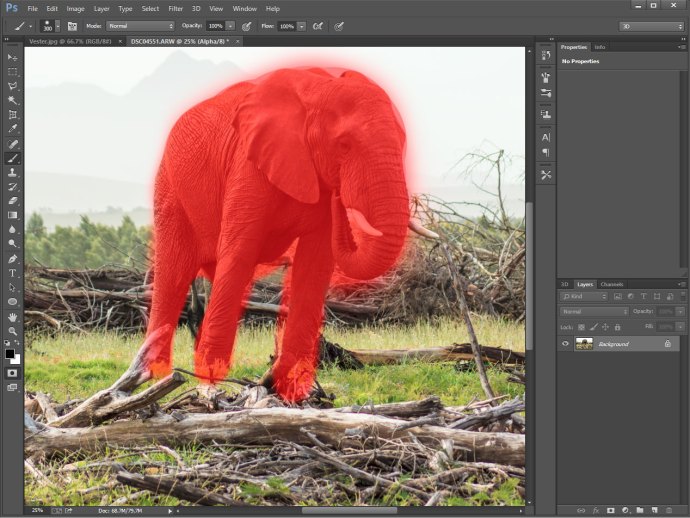
För att aktivera snabbmasken, tryck på Q eller klicka på snabbmaskikonen i verktygsfältet (under förgrunds-/bakgrundsfärgerna). Nu, där du målar eller ritar i svart, är duken markerad i rött, och när du trycker på Q igen (eller klickar på ikonen igen) förvandlas alla icke-röda områden till ett urvalsområde. När du är i Quick Mask-läge kan du använda markerings- och fyllningsverktyg för att lägga till områden till din mask. använd suddgummi eller måla vit för att ta bort områden från masken; och använd penslar med mjuka kanter för att skapa fjädermarkeringar. Klicka för fullständig dokumentation.
18. Photomerge (CS)
Om du vill förvandla en serie överlappande fotografier till ett panorama, hittar du alternativet under Arkiv | Automatisera | Photomerge. Välj dina filer, välj sedan en sammanfogningstyp och klicka på OK. Photoshop justerar och kombinerar dem till en enda sammansatt bild. Om bilderna har betydande förvrängning – till exempel om de togs med kort brännvidd – markera ”Geometrisk distorsionskorrigering” för att automatiskt kompensera för det. Klicka för fullständig dokumentation.
19. Zoomify (CS3)
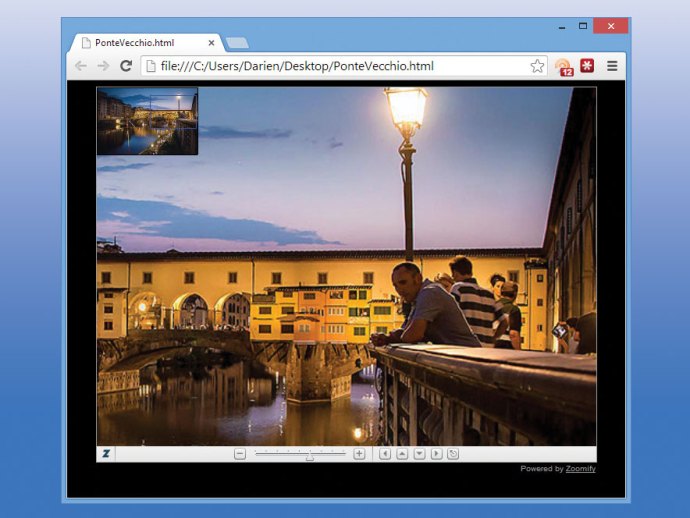
Att dela stora bilder på webben kan vara knepigt. En förminskad version kommer inte att visa upp alla detaljer, men en högupplöst version passar inte bekvämt i ett webbläsarfönster. Arkiv | Exportera | Zoomify producerar ett stycke webbkod som presenterar din bild i en Zoomify-märkt bildvisare, så att besökaren kan panorera och zooma runt din bild i en bekväm visningsport. Naturligtvis kan du bädda in detta på dina egna webbsidor gratis, vilket möjliggör en bekväm presentation av dina bilder. Klicka för fullständig dokumentation.
20. Video (CS6)
Nya versioner av Photoshop stöder såväl video som bilder. Du kan öppna videoklipp på samma sätt som bilder och flytta mellan bildrutor via tidslinjepanelen. Det är möjligt att måla på enskilda ramar och använda justeringslager för att tillämpa förbättringar och korrigeringar på hela filen. När du är klar väljer du Arkiv | Exportera | Rendera video – men varnas, beroende på storleken på din video och ambitiösheten i dina redigeringar, kan renderingen av filen ta timmar. Klicka för fullständig dokumentation.